PS中的调色其实并没有想象中的那么难,一般的调色方法都是调整曲线,让图片变亮,调整可选颜色让颜色有所偏向,调整饱和度让颜色更加鲜艳明亮。
【 tulaoshi.com - PS教程 】

效果对比图
(本文来源于图老师网站,更多请访问http://www.tulaoshi.com/psjiaocheng/)
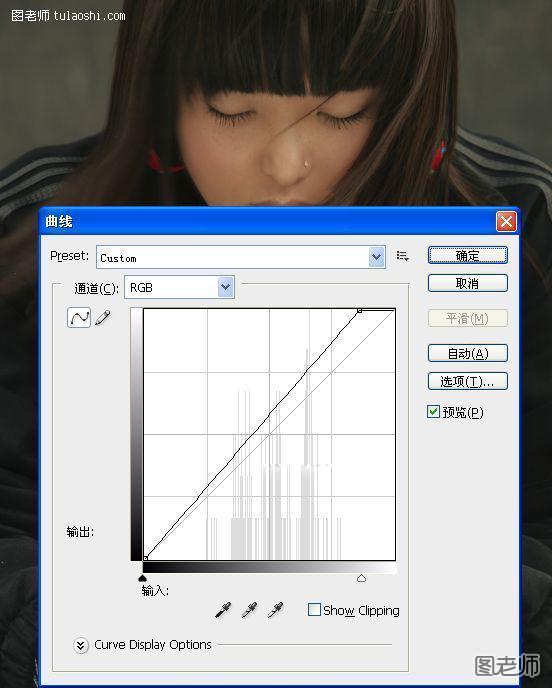
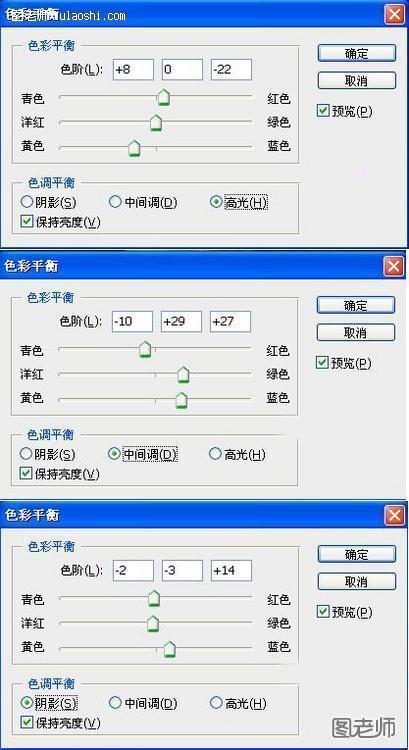
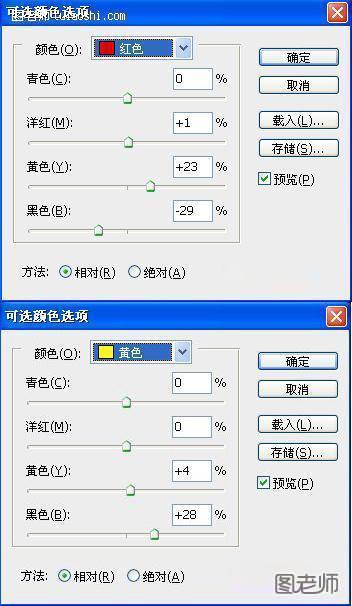
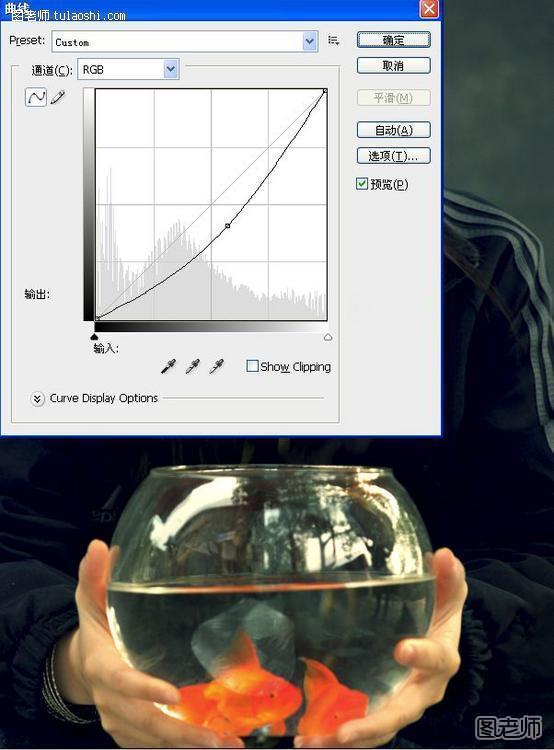
四:在图层面板下方找到创建调整图层按钮,创建一个曲线调整图层,将RGB曲线调向下压,最后使用黑色柔边画笔在蒙版上涂抹除鱼缸的其他部分(这是为了压暗鱼缸突出质感)。

五:再次创建一个曲线调整图层,使用画笔涂抹蒙版除脸部以外的所有部分(这是为了调整皮肤)。

六:最后使用套索工具选出嘴唇部分,选择滤镜—杂色—添加杂色(设置不要太过了哦)。
(本文来源于图老师网站,更多请访问http://www.tulaoshi.com/psjiaocheng/)

最终效果图!
来源:http://www.tulaoshi.com/n/20120730/2255.html
看过《照片PS 打造韩版海报制作教程》的人还看了以下文章 更多>>